Een kopie van een Excel-werkblad maken zonder formules

Stel dat u een Excel-werkmap hebt gemaakt die u moet distribueren, maar u kunt de formules die u in die werkmap hebt gebruikt niet onthullen. We laten u een eenvoudige truc zien waarmee u een werkblad naar een andere werkmap kunt kopiëren en de formules snel kunt verwijderen, zodat alleen de resultaten worden weergegeven.
GERELATEERD: Een formule definiëren en maken
Met deze methode kunt u om werkbladen van de ene werkmap naar de andere te verplaatsen of kopiëren, maar in ons voorbeeld gaan we een werkblad kopiëren (niet verplaatsen) naar een nieuwe werkmap, dus we bewaren de formules in de oorspronkelijke werkmap. Houd er rekening mee dat u werkbladen ook kunt kopiëren (of verplaatsen) van de ene werkmap naar een andere, bestaande werkmap.
Als u een werkmap wilt maken waarin de formules in de werkbladen zijn verwijderd, opent u uw originele Excel-werkmap en selecteert u het tabblad voor een werkblad dat bevat gevoelige formules. Klik met de rechtermuisknop op het tabblad van het werkblad en selecteer "Verplaatsen of kopiëren" in het pop-upmenu.
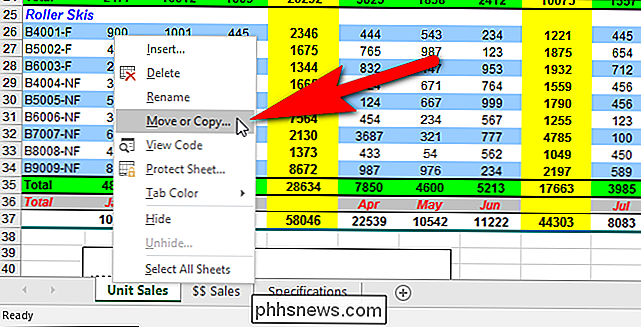
Selecteer "(nieuw boek)" in het dialoogvenster Verplaatsen of kopiëren in de vervolgkeuzelijst "Boeken". Schakel het selectievakje "Een kopie maken" in zodat er een vinkje in het vakje staat. Dit zorgt ervoor dat het werkblad naar de nieuwe werkmap wordt gekopieerd en niet uit de oorspronkelijke werkmap wordt verwijderd. Klik op "OK".
OPMERKING: alle geopende werkmappen kunnen worden geselecteerd in de vervolgkeuzelijst "Te boeken".
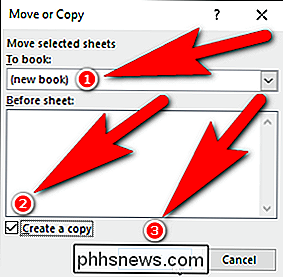
Er wordt een nieuwe Excel-werkmap gemaakt en het gekopieerde werkblad wordt in de werkmap geplakt, samen met de naam van het tabblad werkblad. U kunt deze werkmap opslaan onder een andere naam om de oorspronkelijke werkmap te behouden.
Selecteer alle cellen in het werkblad dat u zojuist in deze werkmap hebt gekopieerd door op Ctrl + A te drukken of door op het vierkant in de linkerbovenhoek van de werkmap te klikken. cellen, tussen de kolomletters en de rijnummers.
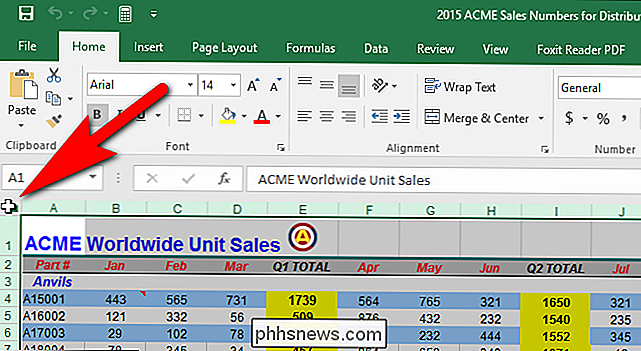
Zorg ervoor dat het tabblad "Home" actief is. Klik in het gedeelte Klembord op de pijl-omlaag op de knop "Plakken" en klik vervolgens op de knop "Waarden" in het gedeelte "Waarden plakken" in het vervolgkeuzemenu, zoals weergegeven in de onderstaande afbeelding.
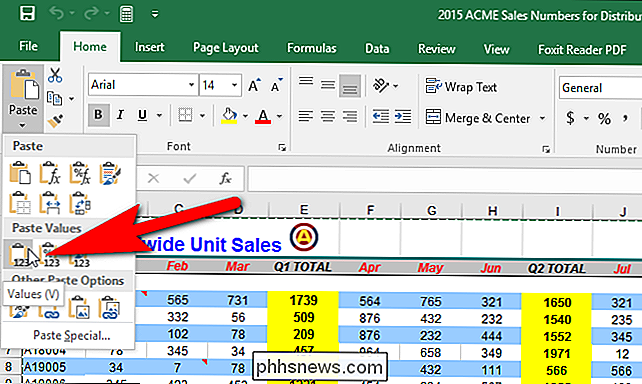
Het werkblad nu bevat alleen de resultaten van de formules in het originele werkblad, niet de formules zelf.
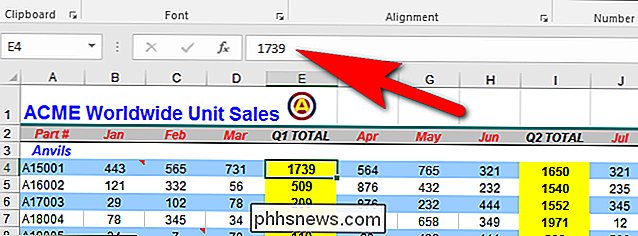
Volg deze procedure voor elk werkblad in de originele werkmap waarvan u de formules wilt verwijderen. Nadat u uw nieuwe werkmap hebt gemaakt, houdt u deze open en kunt u die werkmap selecteren in de vervolgkeuzelijst "Boeken" in het dialoogvenster Verplaatsen of Kopiëren.

De vervelende Verizon uitschakelen FIOS-widget "Promoties"
Verizon FIOS heeft veel geweldige functies, maar hun settop-boxen hebben één onaangenaam foutje: wanneer u ze niet hebt gebruikt in een tijdje laden ze irritante widget-advertenties die voor altijd moeten worden geladen en moeten worden afgesloten. Ga als volgt te werk om ze uit te schakelen. We zouden er zelfs geen probleem mee hebben - we zijn tenslotte een advertentie-ondersteunde site - maar deze advertenties kunnen soms een minuutje duren om te laden en de set-top box blokkeert en reageert niet tijdens het laden van de advertenties.

Moet u de Windows 10 Insider Previews gebruiken?
Door over te schakelen naar Insider Preview-builds van Windows 10 krijgt u de nieuwste wijzigingen en functies voor andere Windows-gebruikers. U krijgt echter ook nieuwe bugs. Hier leest u hoe het is om een Insider Preview te draaien. Over het algemeen raden we niet aan om over te schakelen naar Insider Previews van Windows 10 op uw hoofdcomputer, of een pc waarvan u afhankelijk bent van daadwerkelijke stabiliteit.



